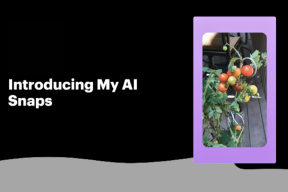Kako kopirati Spotify popis za reprodukciju na stolnom računalu i mobilnom uređaju
Miscelanea / / July 22, 2023
Jeste li strastveni korisnik Spotifyja koji želi duplicirati popis pjesama bez napora? Bilo da želite rekreirati prijateljev pažljivo odabran miks ili jednostavno napraviti sigurnosnu kopiju svojih omiljenih pjesama, kopiranje Spotify popisa za reprodukciju dobro će doći. Ovaj će vas članak voditi kroz jednostavne korake za brzo dupliciranje Spotify popisa za reprodukciju.
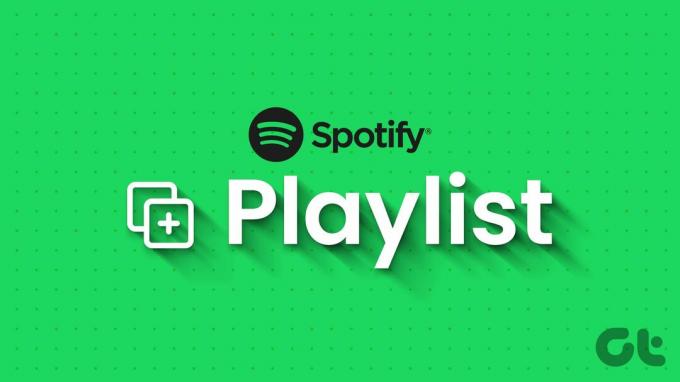
Sada, prije nego što krenemo u dupliciranje Spotify popisa za reprodukciju, potrebno je znati nekoliko bitnih stvari. Razumijevanje ovih ključnih čimbenika pomoći će vam da maksimalno iskoristite ovu značajku i izbjegnete potencijalno štucanje.
- Ključno je napomenuti da je značajka kopiranja popisa pjesama dostupna svim korisnicima Spotifyja, bez obzira imate li besplatni ili premium račun.
- Kopiranjem popisa za reprodukciju stvara se neovisni duplikat, što znači da bilo kakve promjene napravljene na izvornom popisu za reprodukciju neće utjecati na duplikat, i obrnuto.
Sada, počnimo s člankom.
Kako kopirati jednu pjesmu sa Spotify Playliste
Kopiranje jedne pjesme sa Spotify playliste je korisno jer vam omogućuje izbjegavanje dupliciranja i stvaranje personaliziranije kolekcije. Iako Spotify nema ugrađenu funkciju kopiranja, isti rezultat možete postići slijedeći metode u nastavku. Počnimo s verzijom za stolna računala.
Na radnoj površini
Korak 1: Otvorite aplikaciju Spotify ili web na svom Windows ili Mac računalu. Dođite do glazbe koju želite kopirati.

Korak 2: Kliknite na pjesmu da biste je odabrali i desnom tipkom miša kliknite na nju.
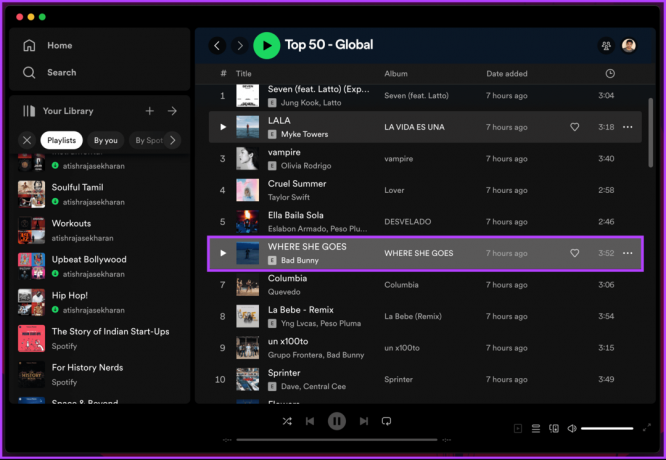
3. korak: Na izborniku odaberite "Dodaj na popis za reprodukciju" i odaberite popis za reprodukciju na koji ga želite dodati.
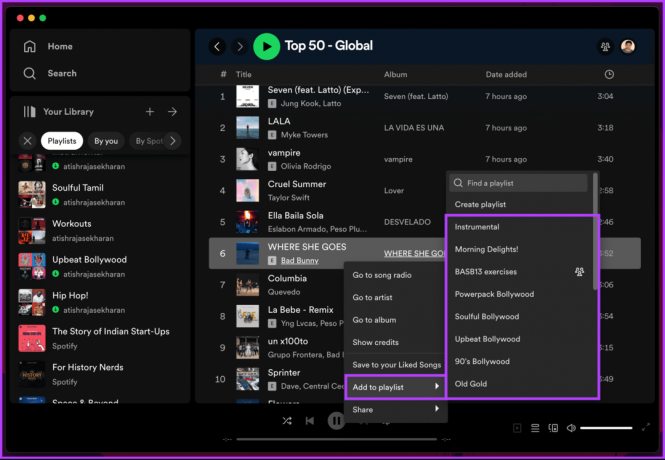
To je to. Premjestili ste pjesmu s nekog drugog javnog popisa za reprodukciju na svoj. Nastavite čitati ako želite učiniti isto pomoću mobilne aplikacije Spotify.
Na mobitelu
Koraci su isti za Android i iOS. Međutim, za demonstraciju idemo s Androidom. Prati dalje.
Korak 1: Pokrenite aplikaciju Spotify na svom Android ili iOS uređaju i dođite do popisa za reprodukciju s kojeg želite kopirati glazbu.

Korak 2: Na popisu za reprodukciju idite na glazbu koju želite kopirati i dugo je pritisnite.
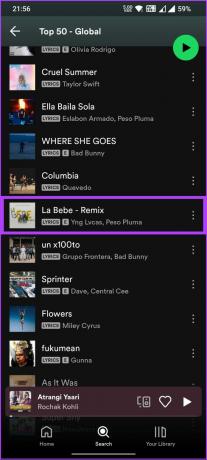
3. korak: Na donjem listu odaberite "Dodaj na popis za reprodukciju" i na sljedećem ekranu odaberite popis za reprodukciju na koji želite dodati glazbu.
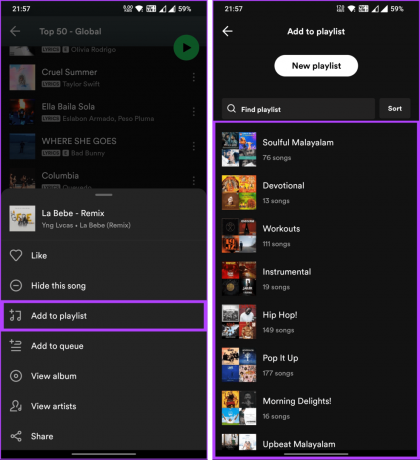
Izvoli. Učinkovito ste kopirali i premjestili pjesmu sa Spotify playliste na svoju. Ako ne želite kopirati jednu pjesmu, već više pjesama; nastavi čitati.
Također pročitajte: Kako promijeniti naslovnicu popisa pjesama na Spotifyju
Kako kopirati više pjesama s popisa za reprodukciju na Spotifyju
Kopiranje više pjesama s popisa za reprodukciju i njihovo slaganje u jedan popis za reprodukciju pomaže organizirati i učiniti vašu glazbenu kolekciju praktičnom. Slijedite korake u nastavku.
Korak 1: Otvorite aplikaciju Spotify ili web na svom Windows ili Mac računalu i dođite do popisa za reprodukciju s kojeg želite kopirati glazbu.

Korak 2: Kada ste na popisu za reprodukciju, pritisnite Ctrl na Windowsu ili Command na Macu i odaberite glazbu koju želite kopirati.
Bilješka: Alternativno, pritisnite 'Ctrl + A' na vašem Windows ili 'Command + A' na vašem Macu da kopirate cijeli popis za reprodukciju.

3. korak: Nakon što završite s odabirom glazbe, desnom tipkom miša kliknite na nju, odaberite "Dodaj na popis za reprodukciju" i odaberite popis za reprodukciju iz svoje kolekcije.
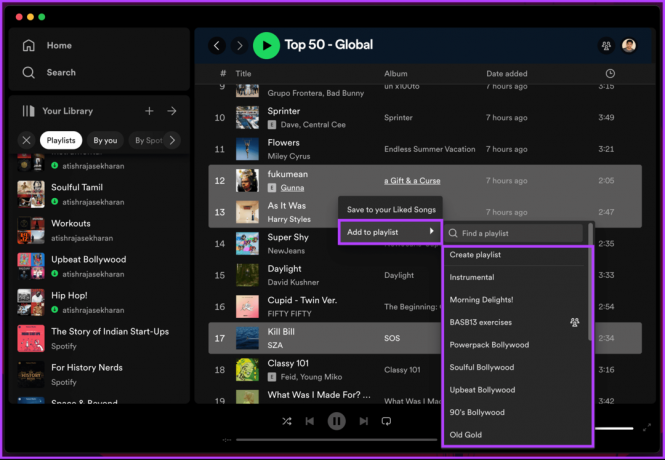
Izvoli. S lakoćom ste premjestili više pjesama s jednog popisa za reprodukciju na drugi. Ipak, jedini nedostatak ove metode jest to što je moguća samo u Spotify desktop i web aplikaciji, a ne u Spotify mobilnoj aplikaciji. Za kopiranje pjesama morate slijediti gornju metodu.
Međutim, možete duplicirati cijeli popis za reprodukciju i kasnije ukloniti glazbu koju ne želite; nastavi čitati.
Također pročitajte: Kako stvoriti, kombinirati i dijeliti Spotify popise za reprodukciju
Kako duplicirati popis za reprodukciju na Spotifyju
Dupliciranje popisa za reprodukciju na Spotifyju omogućuje vam stvaranje točne kopije postojećeg popisa za reprodukciju. Ovo može biti korisno ako želite promijeniti popis za reprodukciju bez mijenjanja izvornika, podijeliti revidiranu verziju s drugima, a izvornik zadržati netaknutim, ili kopirati tuđi popis za reprodukciju.
Dupliciranje popisa za reprodukciju jednostavno je i može se učiniti na više načina. Detaljno ćemo objasniti svaku metodu. Slijedite dolje navedene metode.
Metoda 1: Dodajte u svoju knjižnicu
Dodavanje popisa za reprodukciju u vašu knjižnicu jedan je od najlakših načina za dupliciranje popisa za reprodukciju ako samo želite slušati pjesme na popisu za reprodukciju i pratiti ažuriranja na popisu za reprodukciju. Evo kako:
Bilješka: Ova metoda je dostupna samo na Spotify desktop korisnicima i web korisnicima, ne i za Spotify mobilne korisnike.
Korak 1: Otvorite aplikaciju Spotify ili web na svom Windows ili Mac računalu i dođite do popisa za reprodukciju koji želite duplicirati.

Korak 2: Kada ste na popisu za reprodukciju, kliknite ikonu s tri točke pokraj ikone za preuzimanje.
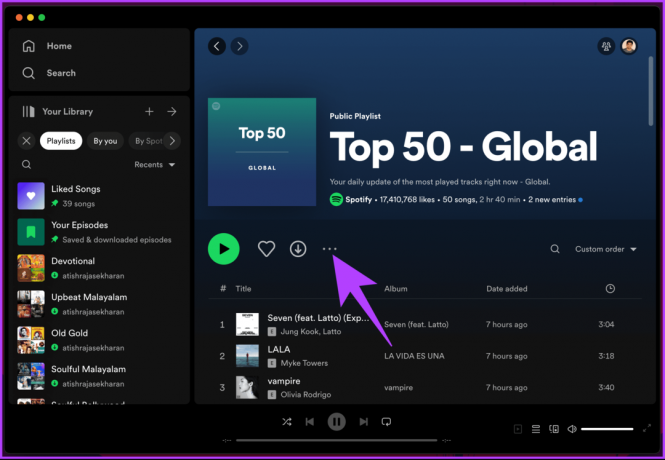
3. korak: Odaberite opciju "Dodaj u svoju knjižnicu" s padajućeg izbornika.
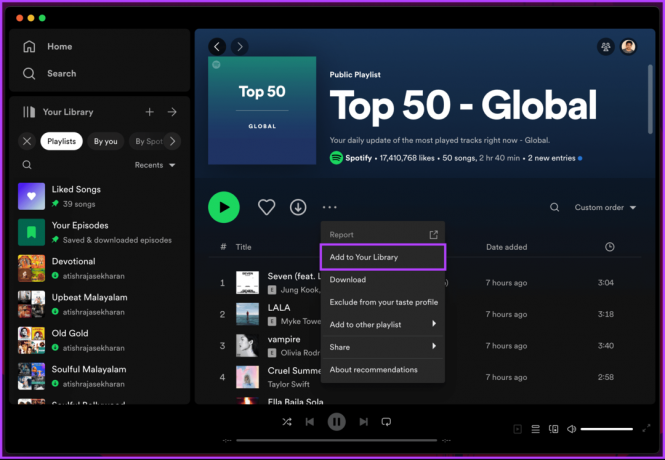
To je otprilike to. Dodali ste popis za reprodukciju u svoju knjižnicu i sada možete lako pristupiti popisu za reprodukciju. Ako ne želite dodati popis za reprodukciju u svoju knjižnicu, već ga želite spojiti sa svojim popisom za reprodukciju, prijeđite na sljedeću metodu.
Također pročitajte: Kako preimenovati Spotify playlistu
Metoda 2: Dodaj na drugi popis za reprodukciju
Ova se metoda odnosi i na Spotify stolne i mobilne korisnike. Za demonstraciju se odlučujemo koristiti mobilni uređaj (Android). Međutim, koraci ostaju isti ako ste na iOS-u ili koristite stolno računalo; pratiti.
Korak 1: Pokrenite aplikaciju Spotify na svom Android ili iOS uređaju i dođite do popisa za reprodukciju koji želite duplicirati.

Korak 2: Dodirnite ikonu s tri točke pokraj ikone za preuzimanje i na donjem listu odaberite "Dodaj na drugi popis za reprodukciju".

3. korak: Na sljedećem zaslonu dodirnite popis pjesama na koji želite dodati sve pjesme. Ako želite stvoriti novi popis za reprodukciju, dodirnite gumb Novi popis za reprodukciju na vrhu kako biste izradili novi popis za reprodukciju.
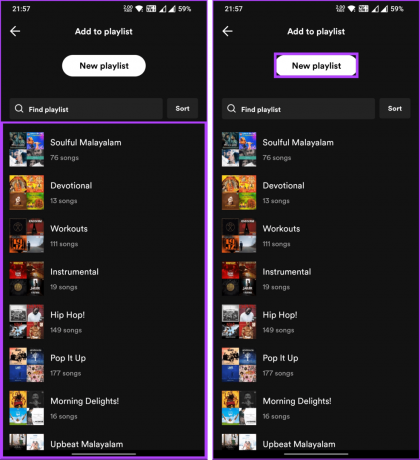
Eto ga. Uspješno ste duplicirali popis za reprodukciju na Spotifyju i dodali njegove pjesme na svoj popis za reprodukciju.
Često postavljana pitanja o dupliciranju Spotify popisa za reprodukciju
Ne postoji određeno ograničenje broja popisa za reprodukciju koje možete duplicirati na Spotifyju. Međutim, važno je napomenuti da je, prema Spotifyjevim smjernicama, najveći broj popisa za reprodukciju koje možete izraditi 10 000. To uključuje i vaše kreirane popise za reprodukciju i one koje pratite ili ste dodali u svoju knjižnicu.
Da, kopirani popis za reprodukciju možete dijeliti s drugima na Spotifyju, baš kao i svaki drugi popis za reprodukciju.
Da, možete izbrisati kopirani popis pjesama bez utjecaja na izvorni popis pjesama na Spotifyju. To je zato što kada kopirate bilo koji popis za reprodukciju, on postaje neovisna cjelina. Stoga će brisanje ukloniti samo tu određenu kopiju, a izvornu ostaviti netaknutom.
Inspirirajte se drugim popisima za reprodukciju
Sada kada znate kako kopirati Spotify popis za reprodukciju na svoje stolno računalo i mobilne uređaje, možete stvoriti duplikate svojih omiljenih popisa za reprodukciju, što vam omogućuje uživanje u odabranoj glazbi na cijeloj platformi. Možda ćete htjeti pročitati i kako napravite Spotify Blend playlistu.
Zadnji put ažurirano 19. srpnja 2023
Gornji članak može sadržavati pridružene veze koje pomažu u podršci Guiding Tech. Međutim, to ne utječe na naš urednički integritet. Sadržaj ostaje nepristran i autentičan.